



  |   |
| 1 | Zasuňte napájací kábel zariadenia do zásuvky napájania. Zapnite vypínač zariadenia. | ||||||||||
| 2 | Stlačte tlačidlá Menu, 7, 2, 7. Pomocou tlačidla
| ||||||||||
| 3 | Zapnite počítač. Pred konfiguráciou zatvorte všetky spustené aplikácie. | ||||||||||
| 4 | Vložte CD-ROM dodané so zariadením do mechaniky CD-ROM. Automaticky sa objaví úvodná obrazovka. Po zobrazení názvu modelu vyberte vaše zariadenie. Po zobrazení jazykov vyberte váš jazyk. | ||||||||||
| 5 | Zobrazí sa hlavná ponuka CD-ROM. Kliknite na položku Úvodná inštalácia.  | ||||||||||
| 6 | Kliknite na položku Sprievodca nastavením bezdrôtovej LAN.  | ||||||||||
| 7 | Zvoľte možnosť Inštalácia krok za krokom (odporúča sa) a kliknite na tlačidlo Ďalej. 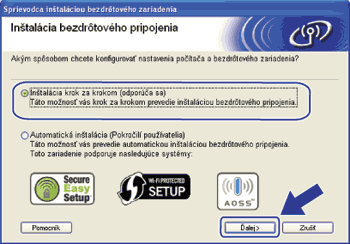 | ||||||||||
| 8 | Zvoľte možnosť Bez kábla (pokročilí používatelia) a kliknite na tlačidlo Ďalej.  | ||||||||||
| 9 | Prečítajte si Dôležité upozornenie. Označte políčko, keď si overíte, že je aktivované bezdrôtové nastavenie a potom kliknite na tlačidlo Ďalej. 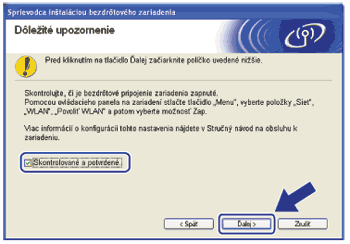 | ||||||||||
| 10 | Budete musieť dočasne zmeniť nastavenie bezdrôtovej siete vášho počítača. Postupujte podľa pokynov na obrazovke. Nezabudnite si robiť poznámky o všetkých nastaveniach, ako sú identifikátor SSID, kanál, overovanie a šifrovanie vášho počítača. Budete ich potrebovať, ak budete chcieť vrátiť váš počítač späť k pôvodným nastaveniam bezdrôtovej siete a potom kliknite na tlačidlo Ďalej. 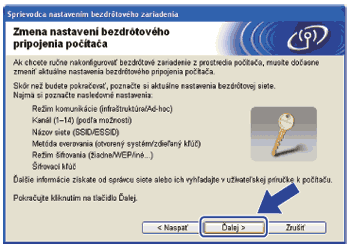 Ak chcete vaše zariadenie nakonfigurovať pre bezdrôtovú sieť, ktorú ste používali, zapíšte si vaše nastavenia bezdrôtovej siete pred konfiguráciou. Skontrolujte a zaznamenajte si aktuálne nastavenia bezdrôtovej siete
| ||||||||||
| 11 | Ak chcete v sieti komunikovať s nekonfigurovaným bezdrôtovým zariadením, zmeňte dočasne nastavenia bezdrôtovej siete na vašom počítači tak, aby zodpovedali predvoleným nastaveniam na tejto obrazovke. Označte políčko, keď si overíte tieto nastavenia a potom kliknite na tlačidlo Ďalej.  | ||||||||||
| 12 | Vyberte zariadenie, ktoré chcete konfigurovať a kliknite na tlačidlo Ďalej. Ak je zoznam prázdny, skontrolujte, či je zapnuté zariadenie a potom kliknite na tlačidlo Obnoviť. 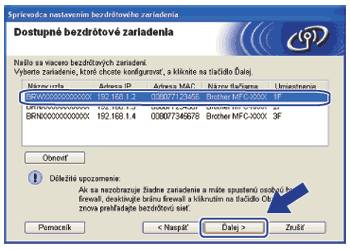
| ||||||||||
| 13 | Sprievodca bude vyhľadávať bezdrôtové siete dostupné z vášho zariadenia. Vyberte sieť Ad-hoc, s ktorou chcete zariadenie spojiť a potom kliknite na tlačidlo Ďalej. 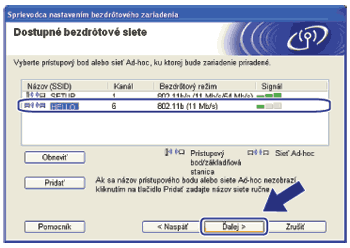
| ||||||||||
| 14 | Ak vaša sieť nie je konfigurovaná pre autorizáciu a šifrovanie, objaví sa nasledovná obrazovka. Ak chcete v konfigurácii pokračovať, kliknite na tlačidlo OK a prejdite na krok 16. 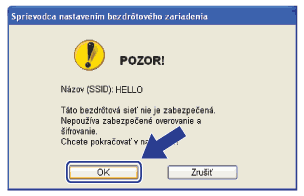 | ||||||||||
| 15 | Ak vaša sieť je konfigurovaná pre autorizáciu a šifrovanie, objaví sa nasledovná obrazovka. Keď konfigurujete bezdrôtové zariadenie Brother, musíte zariadenie nakonfigurovať tak, aby sa jeho nastavenia zhodovali s nastaveniami overovania a šifrovania vo vašej bezdrôtovej sieti, ktoré ste si zapísali na strane . Zvoľte si možnosť Metóda overovania a Režim šifrovania z roletových zoznamov v príslušných poliach s nastaveniami. Potom zadajte Sieťový kľúč a Potvrdenie sieťového kľúča a potom klinite na tlačidlo Ďalej. 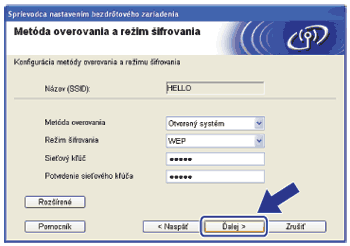
| ||||||||||
| 16 | Kliknite na Ďalej. Nastavenia sa odošlú do vášho zariadenia. Nastavenia zostanú nezmenené, ak kliknete na tlačidlo Zrušiť. Vytlačí sa stránka s konfiguráciou siete.  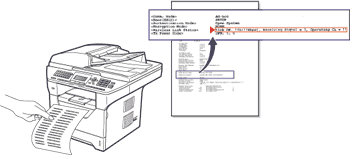 | ||||||||||
| 17 | Skontrolujte vytlačenú stránku s konfiguráciou siete. Zvoľte možnosť zodpovedajúcu stavu uvedenému v položke Wireless Link Status na stránke s konfiguráciou siete. Kliknite na Ďalej. Ak máte stav „Link OK.“, prejdite na bod 19. Ak máte stav „Failed To Associate“, prejdite na bod 18. 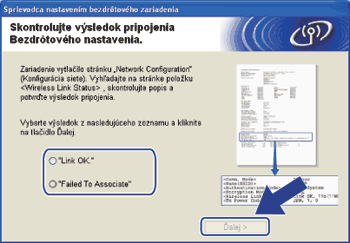 | ||||||||||
| 18 | Kliknite na Dokončiť. Pri nastavovaní bezdrôtového pripojenia sa nepodarilo spojiť s bezdrôtovou sieťou. Pravdepodobnou príčinou sú nesprávne bezpečnostné nastavenia. Resetujte tlačový server späť na výrobné nastavenia. (Pozri Obnovenie sieťových nastavení na výrobcom predvolené hodnoty) Skontrolujte bezpečnostné nastavenia vašej bezdrôtovej siete a skúste začať znova od bodu 6. 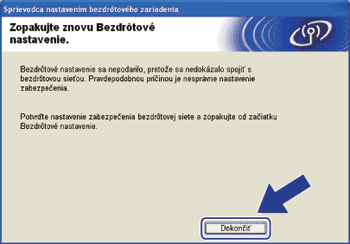 | ||||||||||
| 19 | Ak chcete komunikovať s konfigurovaným bezdrôtovým zariadením, musíte váš počítač nakonfigurovať, aby používal tie isté nastavenia bezdrôtovej siete. Ručne zmeňte nastavenia bezdrôtovej siete na počítači tak, aby nastavenia bezdrôtovej siete zariadenia zodpovedali nastaveniam na tejto obrazovke. Označte políčko, keď si overíte tieto nastavenia a potom kliknite na tlačidlo Ďalej. (Nastavenia na tejto obrazovke sú iba príkladom. Vaše nastavenia nebudú tie isté.)  | ||||||||||
| 20 | Označte políčko, keď ste si overili, že ste dokončili nastavenia bezdrôtovej siete a potom kliknite na tlačidlo Dokončiť. 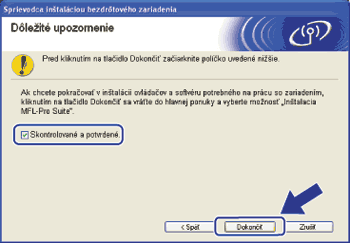 |
  |   |